
Kom i gang med app-playgrounder i Swift Playground på Mac
Du kan laste ned og gå gjennom innføringene Kom i gang med apper og Fortsett med apper i Flere playgrounder-vinduet i Swift Playground for å begynne å lære hvordan du lager apper. Du kan bruke det du lærer i disse innføringene, som utgangspunkt når du lager dine egne apper.
Trykk på Lær å kode på velkomstskjermen i Swift Playground-appen
 på Macen.
på Macen.Hvis du arbeider i en playground, velger du Vindu > Velkommen til Swift Playground og klikker deretter på Lær å kode.
Klikk på et innføring i delen Lær å kode og lage apper for å se beskrivelsen. De lærer deg det grunnleggende om koding, slik at du kan lage dine egne apper.
Rull mot høyre for å se flere innføringer.
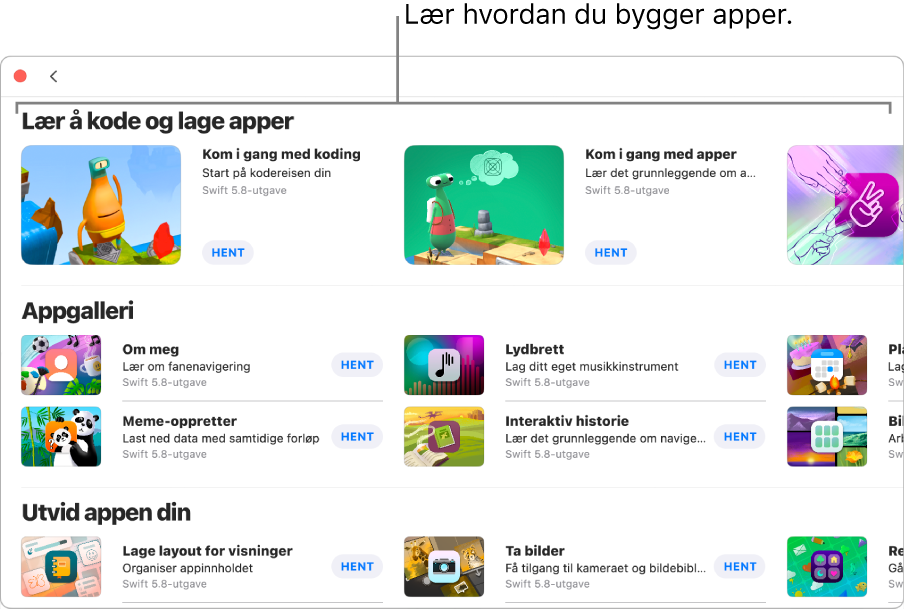
Disse innføringene er ekstra nyttige når du vil lære å lage apper ved hjelp av SwiftUI:
Kom i gang med apper: Lær det grunnleggende om å lage apper med SwiftUI, rammeverket som profesjonelle programmerere bruker til å skape brukervennlige brukergrensesnitt. Innføringene lærer deg å deklarere visninger, plassere bilder og tekst, bruke praktiske modifikatorer og forstå hva du kan få til ved å kombinere elementer.
Fortsett med apper: Bygg videre på det grunnleggende du lærte i Kom i gang med apper. Først kan du lære å bruke SwiftUI til å administrere appstatus. Dette åpner for automatiske UI-oppdateringer ved statusendringer. Deretter kan du finne ut hvordan du bytter brukervisninger og deler data mellom dem. Til slutt kan du administrere visningslayout ved hjelp av padding, mellomrom og justeringer.
Klikk på
 for å gå tilbake til Flere playgrounder-vinduet, og klikk deretter på Hent for å laste ned playgrounden til Macen.
for å gå tilbake til Flere playgrounder-vinduet, og klikk deretter på Hent for å laste ned playgrounden til Macen.Dobbeltklikk på playgrounden for å åpne den.
Hvis du vil se mer eksempelkode, kan du laste ned og åpne appene i Appgalleri- og Utvid appen din-delen. Resultatene av koden i en app vises automatisk i appforhåndsvisningen til høyre i vinduet. (Klikk på ![]() øverst til høyre hvis du ikke ser appforhåndsvisningen.)
øverst til høyre hvis du ikke ser appforhåndsvisningen.)
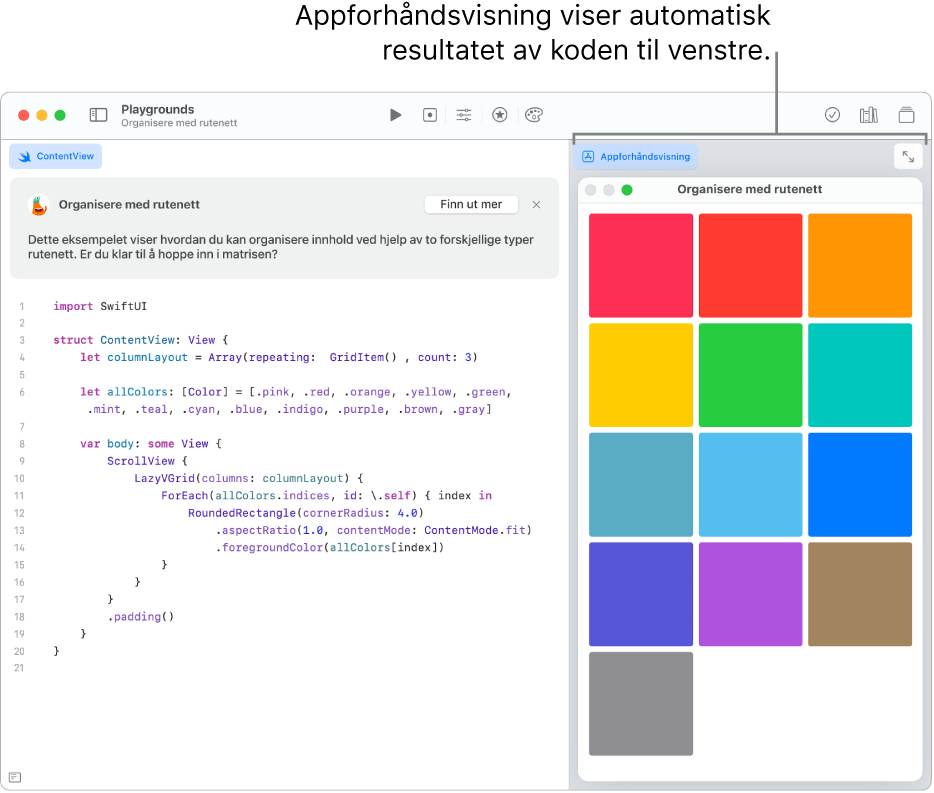
Hvis du vil lære mer om et kodeelement i kodeområdet, holder du nede Kontroll-tasten, klikker på elementet, og deretter velger du Hjelp (hvis det alternativet er tilgjengelig).
Når du er klar til det, kan du prøve å legge til din egen kode i en app for å se hvordan appforhåndsvisningen endres.